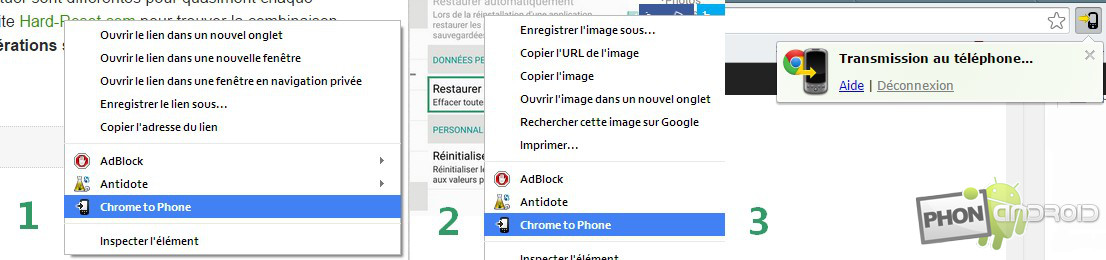私たちのほとんどは 1 台以上のコンピュータとスマートフォン (またはタブレット) を持っています。おそらく、すでにコンピュータでインターネットを閲覧し、その後そのサイトから離れなければならなかった、あるいは単にこのサイトをモバイル デバイスで表示したいと思ったことがあるでしょう。解決策は非常にシンプルです。Google Chrome to Phone は、Android アプリケーションと組み合わせたブラウザ拡張機能で、生活を楽にしてくれます。
モバイル デバイスでサイトを読み続けるだけであっても、転送を避けるためにモバイル デバイスからサイト上のファイルをダウンロードするだけであっても、このツールを手元に置いておくとよい理由はすべてあります。
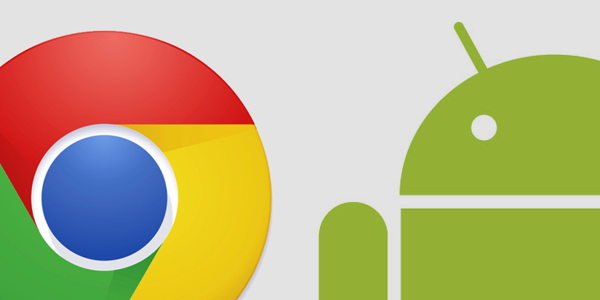
今日では、コンピューターから Android デバイスで多くのことを行うことができ、またその逆も可能です。一方でテキスト メッセージを管理したり、もう一方の画面を制御したりすることもできます。Web ページの転送が表示されます(ついでにファイルも)。すべての手順を画像付きで詳しく説明します皆さん一人ひとりがそれを達成できるように。
このチュートリアルは、コンピューター上の Google Chrome ブラウザーと Android スマートフォン上のいくつかのブラウザー (CM ブラウザー、Chrome、Javelin) を使用して実行されます。さまざまな手順は次のとおりです。
- 拡張機能をダウンロードするブラウザ用の Chrome to Phone
– 拡張機能 Chrome to Phone を Google Chrome に流し込む
– Google Chromeを注ぐ拡張機能Foxから電話へ
- Google アカウントを拡張機能に接続するには、次の手順を実行します。アイコンをクリックすると右上(1) それから接続(2)などアクセスを許可する拡張子の (3)
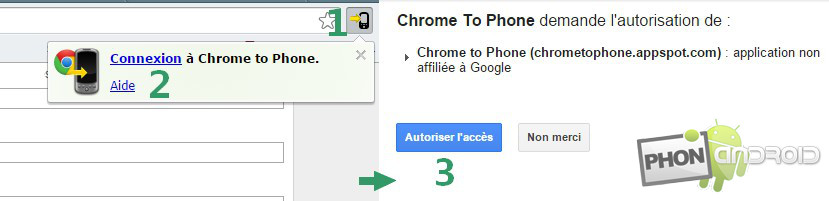
- アプリをダウンロードするGoogle Chromeから電話へ

- Googleアカウントをアプリケーションに接続し、ランサーアプリケーション作りました 次に、同じメールアドレスを選択してくださいそれを拡張して完了します 次に、リンクを開く方法を選択しますそして「次へ」を実行して終了します
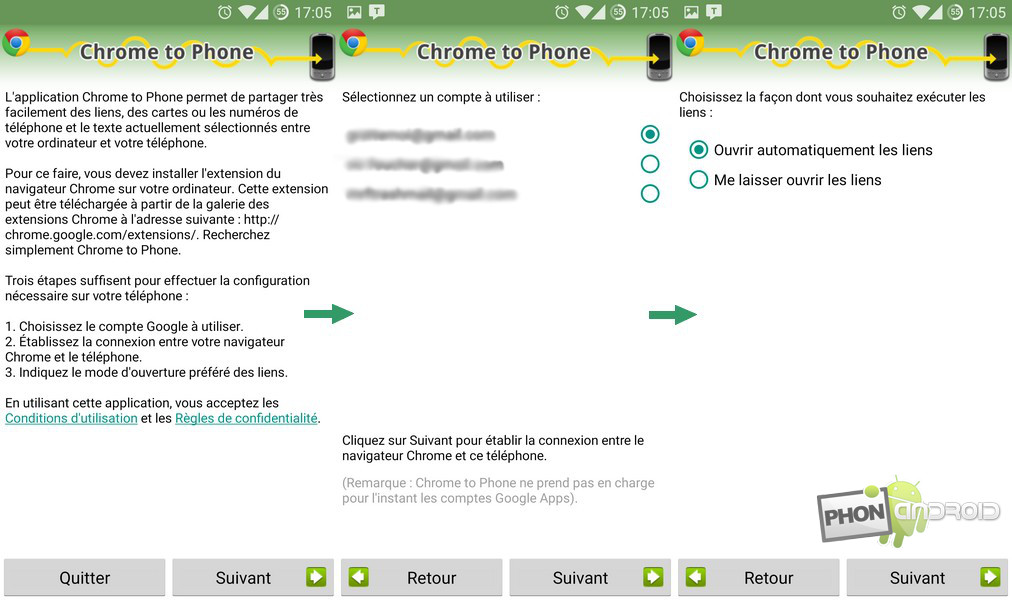
さまざまな用途が考えられます
これですべての設定が完了し、以下の画像にあるように、さまざまな方法で Web ページを非常に簡単に転送できるようになりました。でパート1これは、Web ページに存在するリンクを転送することです (右クリック -> Chrome から電話)。パート2画像の転送です(同じものです)。パート3これは単に、現在の Web ページを転送するだけです (ブラウザのアイコンをクリックします)。